Gillar du att titta på YouTube-videor på din TV, men sedan en tid tillbaka har du haft problem med att komma åt streamingtjänsten? Du är inte den enda i den här situationen. Många användare klagar över att de inte längre kan titta på YouTube på sin TV, vare sig det är via en box, en Chromecast-nyckel, en spelkonsol eller en ansluten enhet. Vilka är de möjliga orsakerna till detta problem och hur åtgärdar man det? Detta är vad vi kommer att se i den här artikeln.
Vilka är de möjliga orsakerna till att YouTube inte fungerar på min TV?

Det finns flera anledningar till varför YouTube inte längre fungerar på din TV. Här är de viktigaste:
- Ett problem med internetanslutningen
- Ett kompatibilitetsproblem
- Ett uppdateringsproblem
- Ett konfigurationsproblem
Hur fixar jag YouTube på min TV?
Om du har problem med att titta på YouTube på din tv, här är några lösningar du kan prova:
Kontrollera din internetanslutning
Om du vill dra full nytta av din internetanslutning på din surfplatta kan du överväga att aktivera ett 50 GB mobilt internetabonnemang . Denna plan låter dig surfa på webben utan att oroa dig för din dataförbrukning. För att aktivera den, gå till din operatörs webbplats eller ring kundtjänst.
Om du fortfarande har anslutningsproblem på din surfplatta, här är några tips att följa:

- Testa hastigheten och stabiliteten för din internetanslutning på en annan enhet, till exempel en dator eller smartphone. Om du märker att det går för långsamt eller upplever avhopp, kontakta din internetleverantör för att lösa problemet.
- Du kan också prova att starta om din box eller router, eller byta Wi-Fi-kanal om du använder den här tekniken.
Kontrollera kompatibiliteten för din TV eller anslutna enhet

Kontrollera listan över enheter som är kompatibla med YouTube på tjänstens officiella webbplats. Om din TV eller anslutna enhet inte finns i den här listan kanske den inte längre kan komma åt YouTube. Du kan då överväga att ersätta den med en nyare modell eller använda ett annat sätt att titta på YouTube på din TV, till exempel en Chromecast-sticka, en spelkonsol eller en dator ansluten med en HDMI-kabel.
Sök efter tillgängliga uppdateringar
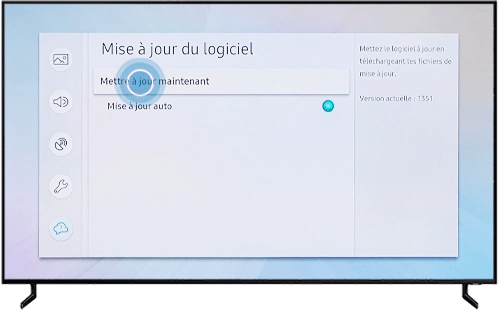
Gå till inställningarna för din TV eller anslutna enhet och leta efter avsnittet "Uppdatera" eller "System". Kontrollera om det finns några tillgängliga uppdateringar och installera dem i så fall. Du kan också kolla webbplatsen för tillverkaren av din TV eller anslutna enhet för att ta reda på om det finns några specifika uppdateringar för YouTube.
Bra att veta: Om du gillar att titta på YouTube utan att annonsera på din TV, varför inte använda Youtube Premium i gratisversionen? Vi inbjuder dig att läsa vår artikel: Hur får du gratis YouTube Premium
Kontrollera inställningarna för din TV eller anslutna enhet
Gå till inställningarna för din TV eller anslutna enhet och leta efter avsnittet "YouTube" eller "Applikationer". Se till att du har angett ditt Google-konto korrekt, att du har auktoriserad åtkomst till YouTube i ditt nätverk och att du har konfigurerat alternativen för upplösning, ljud och undertext korrekt. Du kan också prova att koppla från och återansluta ditt Google-konto eller återställa YouTube till standardinställningarna.
Jämförelsetabell med lösningar för att lösa YouTube-problemet på min TV
| Lösning | Fördelar | Nackdelar |
| Kontrollera internetanslutningen | Enkelt och snabbt | Löser inte problemet om anslutningen är bra |
| Kontrollera kompatibilitet | Meddelar dig om problemet kommer från enheten | Kräver byte av enhet om den inte är kompatibel |
| Sök efter uppdateringar | Låter dig fixa buggar och fel | Kräver tillgång till internet och lagringsutrymme |
| Kontrollera inställningarna | Hjälper till att säkerställa att enheten är korrekt konfigurerad | Kräver kunskap om parametrar för att kontrollera och modifiera |
Vanliga frågor
Varför fungerar inte YouTube längre på min Samsung-TV?
YouTube kanske inte längre fungerar på din Samsung TV om den är för gammal eller inte uppdaterad. Du kan kontrollera din Samsung TV:s kompatibilitet med YouTube på tjänstens officiella webbplats, eller besök tillverkarens webbplats för att ta reda på hur du uppdaterar din TV.
Varför fungerar inte YouTube längre på min LG TV?
YouTube kanske inte längre fungerar på din LG TV om den är för gammal eller inte uppdaterad. Du kan kontrollera din LG TV:s kompatibilitet med YouTube på tjänstens officiella webbplats, eller besök tillverkarens webbplats för att ta reda på hur du uppdaterar din TV.
Varför fungerar inte YouTube längre på min Sony TV?
YouTube kanske inte längre fungerar på din Sony TV om den är för gammal eller inaktuell. Du kan kontrollera din Sony TV:s kompatibilitet med YouTube på tjänstens officiella webbplats eller besöka tillverkarens webbplats för att ta reda på hur du uppdaterar din TV.
Varför fungerar inte YouTube längre på min Philips TV?
YouTube kanske inte längre fungerar på din Philips TV om den är för gammal eller inte uppdaterad. Du kan kontrollera kompatibiliteten för din Philips TV med YouTube på tjänstens officiella webbplats, eller besök tillverkarens webbplats för att ta reda på hur du uppdaterar din TV.
Varför fungerar inte YouTube längre på min Panasonic TV?
YouTube kanske inte längre fungerar på din Panasonic TV om den är för gammal eller inte uppdaterad. Du kan kontrollera din Panasonic TV:s kompatibilitet med YouTube på tjänstens officiella webbplats, eller besök tillverkarens webbplats för att ta reda på hur du uppdaterar din TV.
Slutsats: hur kan jag titta på YouTube på min TV utan problem?
YouTube är en mycket populär streamingtjänst som låter dig titta på videor av alla genrer på din TV. För att njuta av YouTube på din TV kan du använda en enhet som Chromecast på Google TV , som ansluts till din TV:s HDMI-port och ger dig åtkomst till YouTube-appen och andra tjänster. Men ibland fungerar YouTube inte längre på din TV, vilket kan vara väldigt frustrerande. Lyckligtvis finns det lösningar för att lösa detta problem, som att kontrollera din internetanslutning, enhetskompatibilitet, tillgängliga uppdateringar och inställningar att konfigurera. Genom att följa dessa tips bör du kunna njuta av YouTube på din TV utan oro.

![[GetPaidStock.com]-647dcbbb62760](https://tt-hardware.com/wp-content/uploads/2023/05/GetPaidStock.com-647dcbbb62760-696x441.jpg)


